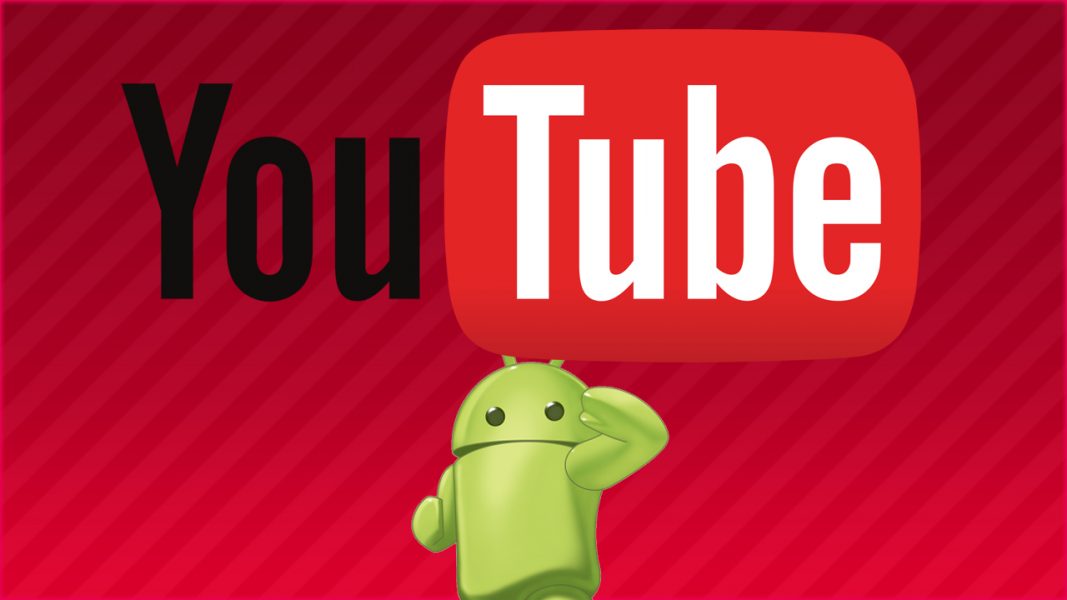Kuidas Skype'i tahvelarvutisse installida
 Kaasaegne elutempo sunnib meid kõike väga kiiresti tegema. Inimestel on vaja teha palju toiminguid, hoida sidet, edastada infot... Seda kõike saab pakkuda erinevate tehnoloogiate abil. Tänu tehnoloogilise progressi arengule ja parimate praktikate rakendamisele on tootjad suutnud nende jaoks luua palju kasulikke seadmeid ja rakendusi. Nende abiga sai võimalikuks varem palju aega võtnud tööd lühikese ajaga lõpule viia.
Kaasaegne elutempo sunnib meid kõike väga kiiresti tegema. Inimestel on vaja teha palju toiminguid, hoida sidet, edastada infot... Seda kõike saab pakkuda erinevate tehnoloogiate abil. Tänu tehnoloogilise progressi arengule ja parimate praktikate rakendamisele on tootjad suutnud nende jaoks luua palju kasulikke seadmeid ja rakendusi. Nende abiga sai võimalikuks varem palju aega võtnud tööd lühikese ajaga lõpule viia.
Pideva suhtluse säilitamiseks teiste kasutajatega saab arvutisse, sülearvutisse või telefoni installida erinevaid rakendusi. Üks neist sõnumitoojatest on Skype. See on varustatud kõige vajalikuga suhtlemiseks, Skype’i abil saab teha ka videokõnesid. See loob kohaloleku efekti, nagu elavas suhtluses.
Meie artiklis räägime sellest, kuidas seda Messengerit tahvelarvutisse installida ja konfigureerida ning selle võimalustest töö ajal. See teave on kasulik nii algajatele kui ka kogenud arvutikasutajatele.
Artikli sisu
Millisesse tahvelarvutisse saan Skype'i installida?
Kui olete hiljuti ostnud tahvelarvuti ja soovite sellesse installida vajalikke rakendusi, lugege esmalt hoolikalt juhiseid ja kasutusjuhendit. See on vajalik süsteemi õigeks konfigureerimiseks ja töövoo tagamiseks. Messengeri, näiteks Skype'i installimiseks sobivad peaaegu kõik kaasaegsed seadmete mudelid. Seda saab kasutada mis tahes seadmes, millel on juurdepääs võrgule.

Parema sünkroonimise ja teiste kasutajatega suhtlemise jaoks on need valikud siiski parimad.
- Kõige tavalisem ja hõlpsamini kasutatav Android operatsioonisüsteem. Sobiv variant hea hinna eest, suurepärane hinna ja kvaliteedi kombinatsioon.
- Süsteem Windowsi telefon Uusimad versioonid suudavad pakkuda ka kvaliteetset suhtlust rakendusega ja sobivad enamiku seadmete jaoks.
- iOS tuttav kõigile Apple'i kasutajatele. Ettevõte püüab toota seadmeid ja tarvikuid, mis sobivad ainult nende toodetele. Sellepärast See valik ei sobi kõigile kasutajatele.
Pakutud nimekiri võimalikest ettevõtetest peegeldab Skype'i installimise võimalus erineva tarkvaraga tahvelarvutitesse.
Tasub eelnevalt läbi mõelda paigaldusviis ja uurida infot selle rakenduse tehnilise toe võimaluse kohta. Mõnel juhul ei pruugi rakendust optimeerida. Sel juhul annab süsteem ise hoiatuse eraldi dialoogiboksis.
TÄHTIS! Mõnikord ilmneb ühildumatus, kui tarkvara ja draiverid on aegunud. Värskendage süsteemi komponente perioodiliselt.
Kuidas Skype'i tahvelarvutisse installida
Kui soovite messengeri oma vidinale installida, peaksite eelnevalt tutvuma omaduste ja tööparameetrite teabega. Samuti tasub valida mudel, mis toetab selle rakenduse installimist.
Kui olete kõik õigesti valinud, võite alustada installimist ja seadistamist.Protsess ei võta palju aega ega ole väga keeruline, kui kõik tarkvarakomponendid vastavad nõuetele.
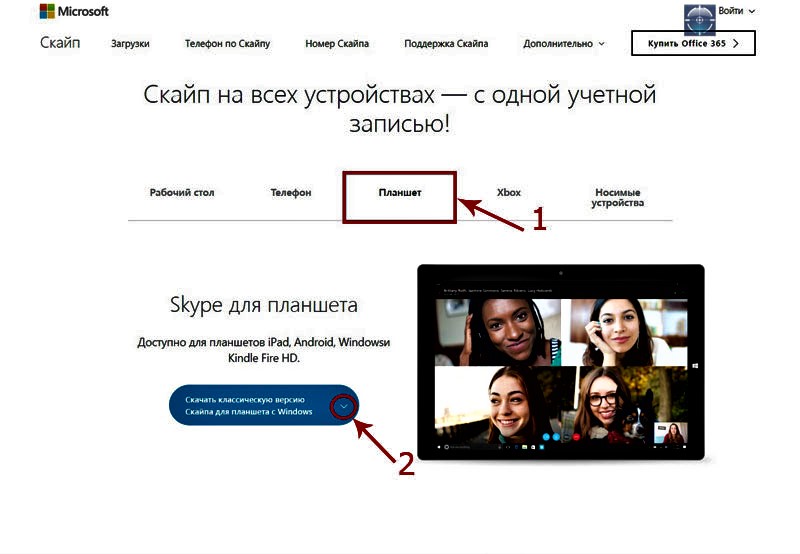
Tehke järgmised manipulatsioonid, toimides rangelt vastavalt kirjeldatud plaanile.
Toimingute algoritm
- Esmakordsel sisselülitamisel lugege juhiseid ja tehke kõik toimingud vastavalt kirjeldatud plaanile.
- Laadige alla installikettal olev tarkvara ja draiverikomplekt.
- Tavaliselt on tahvelarvutites installimine automaatne. Mõnel juhul peate võib-olla komponendid käsitsi alla laadima.
- Pärast seda laadige rakendus alla ametlikust allikast. Vältige pahavara installimist, käivitades viirusetõrje.
- Rakenduse avamisel järgi esmakordseks sisselogimiseks ja programmi sisselogimiseks lihtsaid samme.
- Avage programm, klõpsates monitori ekraanile ilmuval ikoonil.
- Rakenduse kasutamiseks teiste kasutajatega suhtlemiseks tagage juurdepääs võrgule.
TÄHTIS! Saate pakkuda juurdepääsu rakenduse kõikidele võimalustele ainult siis, kui vestluskaaslasel on Skype installitud.
Sel juhul peab ka tellija, kellele helistate ja kirjutate, olema võrgus. Vastasel juhul sideprotsessi ei aktiveerita.